فهرست
دا لنډ ټیوټوریل تشریح کوي چې د ایکسل 3-D حواله څه ده او تاسو څنګه کولی شئ دا په ټولو ټاکل شوي شیټونو کې د ورته حجرې یا یو لړ حجرو حواله کولو لپاره وکاروئ. تاسو به دا هم زده کړئ چې څنګه په مختلفو ورکشاپونو کې د ډیټا راټولولو لپاره د 3-D فورمول جوړ کړئ، د بیلګې په توګه د یو واحد فارمول سره د څو شیټونو څخه ورته حجره راټول کړئ.
د Excel د ترټولو لوی سیل ریفرنس ځانګړتیاو څخه یو دی. a 3D حواله ، یا ابعادي حواله لکه څنګه چې دا هم پیژندل کیږي.
په Excel کې د 3D حواله ورته حجرې یا په څو کاري پاڼو کې د حجرو لړۍ ته اشاره کوي. دا د ورته جوړښت سره د ډیری ورک شیټونو په اوږدو کې د معلوماتو محاسبه کولو لپاره خورا اسانه او ګړندۍ لاره ده ، او دا ممکن د Excel یوځای کولو خصوصیت لپاره ښه بدیل وي. دا کیدای شي یو څه مبهم ښکاري، مګر اندیښنه مه کوئ، لاندې مثالونه به شیان روښانه کړي.
- 7>
- په هغه حجره کلیک وکړئ چیرې چې تاسو غواړئ دننه شئ ستاسو د 3D فورمول.
- مساوي نښه (=) ولیکئ، د فعالیت نوم دننه کړئ، او د پرانیستې قوس ټایپ کړئ، د بیلګې په توګه. =SUM(
- د لومړۍ کاري پاڼې په ټب باندې کلیک وکړئ چې تاسو یې غواړئ په 3D حواله کې شامل کړئ.
- کله چې د شفټ کیلي ونیسئ، د وروستي ټب کلیک وکړئ کاري پاڼه چې ستاسو په 3D حوالې کې شامله شي.
- د حجرو سلسله یا سلسله غوره کړئ چې تاسو یې حساب کول غواړئ.
- باقي فورمول د معمول په څیر ټایپ کړئ.
- کیس کړئ د خپل ایکسل 3-D فورمول بشپړولو لپاره د Enter کیلي.
- په فارمول ټب کې، ته لاړ شئ تعریف شوي نومونه ګروپ او کلیک وکړئ نوم تعریف کړئ .
- په نوی نوم ډیالوګ کې، یو څه معنی ولیکئ او په یادولو کې اسانه نوم نوم بکس، تر ۲۵۵ حروف پورې اوږدوالی. په دې مثال کې، اجازه راکړئ چې دا یو څه ساده وي، ووایه my_reference .
- د حواله بکس کې مینځپانګې ړنګ کړئ، او بیا هلته د 3D حواله دننه کړئ. لاندې طریقه:
- ډول = (مساوي نښه).
- شیفټ کیږدئ، د لومړۍ پاڼې په ټب باندې کلیک وکړئ چې تاسو یې حواله کول غواړئ، او بیا په وروستي پاڼه کلیک وکړئ.
- هغه حجره یا د حجرو سلسله غوره کړئ چې حواله کیږي. تاسو کولی شئ په پاڼه کې د کالم لیک په کلیک کولو سره ټول کالم ته مراجعه وکړئ.
- د نوي جوړ شوي 3D حواله نوم خوندي کولو لپاره د OK تڼۍ کلیک وکړئ او ډیالوګ بند کړئ. بشپړ شو!
- که لومړی پاڼه حذف شي،پای ټکی هغه شیټ ته بدلون ورکوي چې دا تعقیبوي. په دې مثال کې، که د Jan پاڼه ړنګه شي، د 3D حواله په فبروري: Apr!B2:B5 کې بدلیږي.
- که وروستۍ پاڼه ړنګه شي، د پای ټکی مخکینۍ پاڼې ته بدلیږي . په دې مثال کې، که د اپریل پاڼه ړنګه شي، د 3D حواله په Jan:Mar!B2:B5 بدلیږي.
په Excel کې د 3D حواله څه ده؟
لکه څنګه چې پورته یادونه وشوه ، د Excel 3D حواله تاسو ته اجازه درکوي ورته حجرې یا په څو کاري پاڼو کې د حجرو لړۍ ته مراجعه وکړئ. په بل عبارت، دا نه یوازې د حجرو لړۍ ته اشاره کوي، بلکې د د کار پاڼې نومونو سلسله ته هم اشاره کوي. مهم ټکی دا دی چې ټولې راجع شوي پاڼې باید ورته نمونه او ورته ډیټا ډول ولري. مهرباني وکړئ لاندې مثال ته پام وکړئ.
فرض کړئ چې تاسو په 4 مختلف شیټونو کې د میاشتني پلور راپورونه لرئ:
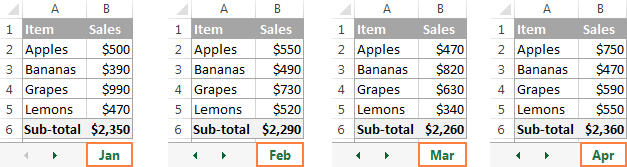
هغه څه چې تاسو یې په لټه کې یاست د لوی ټولیز موندل دي، د بیلګې په توګه په څلورو کې د فرعي مجموعو اضافه کولمیاشتنۍ پاڼې ترټولو څرګند حل چې ذهن ته راځي د ټولو کاري پاڼو څخه فرعي ټول حجرې په معمول ډول اضافه کول دي:
=Jan!B6+Feb!B6+Mar!B6+Apr!B6
مګر که تاسو د ټول کال لپاره 12 پاڼې ولرئ، یا حتی د څو کلونو لپاره نور شیټونه؟ دا به خورا ډیر کار وي. پرځای یې، تاسو کولی شئ د SUM فنکشن د 3D حوالې سره د ټولو شیټونو د راټولولو لپاره وکاروئ:
=SUM(Jan:Apr!B6)
دا SUM فورمول د پورته اوږد فارمول په څیر ورته محاسبې ترسره کوي، د بیلګې په توګه. په B6 حجره کې ارزښتونه په ټولو شیټونو کې د دوه حده ورکشیټونو ترمینځ اضافه کوي چې تاسو یې مشخص کوئ، جنوري او اپریل پدې مثال کې:
11>
لارښوونه. که تاسو اراده لرئ چې خپل 3-D فورمول څو حجرو ته کاپي کړئ او تاسو نه غواړئ چې د حجرو حوالې بدل شي، تاسو کولی شئ د $ نښه په اضافه کولو سره لاک کړئ، د بیلګې په توګه د مطلق حجرو حوالې په کارولو سره لکه =SUM(Jan:Apr!$B$6) .
تاسو حتی اړتیا نلرئ په هره میاشتنۍ پاڼه کې یو فرعي مجموعه محاسبه کړئ - د د حجرو سلسله په مستقیم ډول ستاسو په 3D فورمول کې محاسبه کړئ:
=SUM(Jan:Apr!B2:B5)
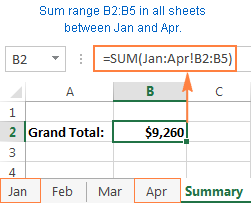
که تاسو غواړئ د هر انفرادي محصول لپاره د پلور مجموعه ومومئ، نو یو لنډیز جدول جوړ کړئ په کوم کې چې توکي په میاشتني شیټونو کې په ورته ترتیب کې ښکاري، او لاندې 3-D داخل کړئ په پورتنۍ حجره کې فورمول، په دې مثال کې B2:
=SUM(Jan:Apr!B2)
په یاد ولرئ چې د $ نښان پرته د اړونده حجرې حواله وکاروئ، نو فورمول د نورو حجرو لپاره تنظیم کیږي کله چې کاپي شي.کالم:

د پورتنیو مثالونو پراساس، راځئ چې د ایکسل عمومي 3D حواله او 3D فورمول جوړ کړو.
د ایکسل 3-D حواله
لومړی_پاڼه : وروستی_پاڼه ! حجره یالومړی_پاڼه : وروستی_پاڼه ! سلسله
د ایکسل 3-D فورمول
= فعالیت ( لومړی_پاڼه : وروستی_پاڼه ! حجره ) یا= فکشن ( لومړی_پاڼه : وروستی_پاڼه ! رینج)
کله چې دا ډول کاروئ په Excel کې د 3-D فورمولونه، د First_sheet او Last_sheet ترمنځ ټول کاري پاڼې په محاسبه کې شاملې دي.
یادونه. د ایکسل ټولې دندې د 3D حوالې ملاتړ نه کوي ، دلته د دندو بشپړ لیست دی چې ترسره کوي.
په Excel کې د 3-D حوالې جوړولو څرنګوالی
د 3D حوالې سره د فورمول جوړولو لپاره لاندې مرحلې ترسره کړئ:
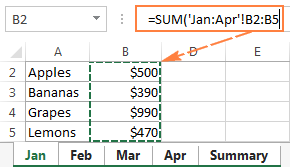
څنګه په Excel 3D فورمول کې نوې پاڼه شامل کړئ
3D حوالېپه Excel کې د تمدید وړ دي. د دې معنی دا ده چې تاسو کولی شئ په یو وخت کې د 3-D حواله جوړه کړئ، بیا یو نوی کاري پاڼه داخل کړئ، او هغه حد ته یې واستوئ چې ستاسو د 3-D فورمول ورته اشاره کوي. لاندې مثال بشپړ توضیحات وړاندې کوي.
فرض کړئ چې دا یوازې د کال پیل دی او تاسو یوازې د لومړیو څو میاشتو معلومات لرئ. په هرصورت، احتمال لري چې هره میاشت یوه نوې پاڼه اضافه شي او تاسو غواړئ چې دا نوې پاڼې ستاسو په محاسبه کې شاملې کړئ لکه څنګه چې دوی جوړ شوي دي.
د دې لپاره، یو خالي پاڼه جوړه کړئ، ووایاست دسمبر ، او دا په خپل 3D حوالې کې وروستی شیټ جوړ کړئ:
=SUM(Jan:Dec!B2:B5)
کله چې یوه نوې پاڼه په کاري کتاب کې داخل شي، په ساده ډول یې د جنوري او دسمبر تر مینځ هرچیرې ولیږئ:
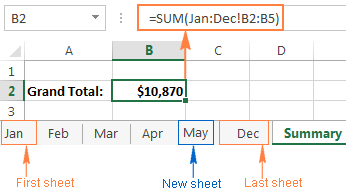
بس! ځکه چې ستاسو د SUM فورمول د 3-D حواله لري، دا به د ورک شیټ نومونو په ټاکل شوي حد کې په ټولو کاري پاڼو کې د حجرو چمتو شوي سلسله (B2:B5) اضافه کړي (Jan:Dec!). یوازې په یاد ولرئ چې د ایکسل 3D حوالې کې شاملې ټولې پاڼې باید ورته ډیټا ترتیب او ورته ډیټا ډول ولري.
څنګه د ایکسل 3-D حوالې لپاره نوم رامینځته کړئ
ته ستاسو لپاره په Excel کې د 3D فارمولونو کارول خورا اسانه کړئ، تاسو کولی شئ د خپل 3D حوالې لپاره یو ټاکل شوی نوم جوړ کړئ.
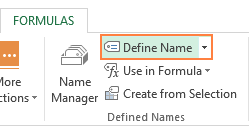
په دې مثال کې، راځئ چې په شیټونو کې د ټول کالم B لپاره د Excel 3D حواله جوړه کړو جنوري اپریل . د پایلې په توګه، تاسو به داسې یو څه ترلاسه کړئ:
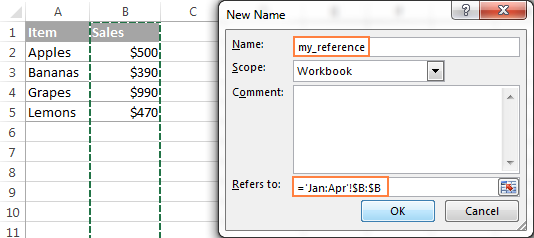
او اوس، د جنوري څخه تر اپریل پورې په ټولو کاري پاڼو کې د B کالم شمیرې راټولولو لپاره، تاسو یوازې دا ساده فورمول وکاروئ:
=SUM(my_reference)
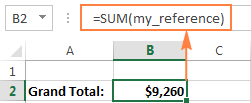
د ایکسل افعال چې د 3-D حوالې ملاتړ کوي
دلته د Excel افعالونو لیست دی چې د 3-D حوالې کارولو ته اجازه ورکوي:
0> SUM - شمیري ارزښتونه اضافه کوي. AVERAGE - د شمیرو د ریاضي معنی محاسبه کوي.
AVERAGEA - د شمیرو، متن او منطقي په ګډون د ارزښتونو د ریاضي وسیلو محاسبه کوي.
COUNT - حجرې د شمیرو سره شمیري.
COUNTA - غیر خالي حجرې شمیري.
MAX - ترټولو لوی ارزښت بیرته راګرځوي.
MAXA - ترټولو لوی بیرته راګرځويارزښت، د متن او منطق په شمول.
MIN - تر ټولو کوچنی ارزښت پیدا کوي.
MINA - تر ټولو کوچنی ارزښت لټوي، د متن او منطق په ګډون.
PRODUCT - شمیرې ضرب کوي.
STDEV, STDEVA, STDEVP, STDEVPA - د ارزښتونو د یوې ټاکلې سیټ نمونې انحراف محاسبه کړئ.
VAR, VARA, VARP, VARPA - د ټاکل شوي ارزښتونو نمونې توپیر راګرځوي.
څنګه د Excel 3-D حوالې بدلیږي کله چې تاسو شیټونه داخل کړئ، حرکت وکړئ یا حذف کړئ
ځکه چې په Excel کې هر 3D حوالې د پیل او پای پاڼې لخوا تعریف شوي، راځئ چې دوی ته د 3-D حواله پای ټکي ووایو، د پای ټکي بدلول د پای ټکي بدلوي. حواله، او په پایله کې ستاسو د 3D فورمول بدلوي. او اوس، راځئ وګورو چې دقیقا څه پیښیږي کله چې تاسو د 3-D حوالې پای ټکي حذف یا حرکت کوئ ، یا د دوی دننه شیټونه داخل کړئ ، حذف کړئ یا حرکت وکړئ.
ځکه چې نږدې هرڅه د مثال څخه پوهیدل اسانه دي ، نور توضیحات به د لاندې 3-D فورمول پراساس وي چې موږ مخکې جوړ کړی دی:
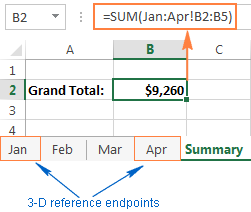
پاڼې دننه کړئ، حرکت وکړئ یا کاپي کړئ د پای ټکی . که تاسو د 3D حوالې پای ټکي ( Jan او Apr په دې مثال کې شیټونه) دننه کړئ، کاپي کړئ یا حرکت وکړئ، په ټولو نویو اضافه شویو شیټونو کې به حواله شوې سلسله (حجرې B2 له B5 څخه) په محاسبه کې شامل شي.
پاڼې ړنګ کړئ پاڼې، یا پاڼې د پای ټکی څخه بهر وباسئ . کله چې تاسو د پای ټکي تر مینځ کوم ورکشاپ حذف کړئ ، یا پاڼي د پای ټکی څخه بهر حرکت وکړئ ، لکهپاڼې ستاسو د 3D فورمول څخه ایستل شوي دي.
د پای ټکی حرکت وکړئ . که تاسو د پای ټکی ( جنوری یا اپریل شیټ، یا دواړه) په ورته کاري کتاب کې نوي ځای ته واړوئ، Excel به ستاسو د 3-D فورمول تنظیم کړي ترڅو نوي شیټونه شامل کړي چې ښکته کیږي د پای ټکی په منځ کې، او هغه چې د پای ټکي څخه وتلي خارج کړئ.
د پای ټکي بیرته راګرځوئ . د ایکسل 3D حوالې پای ټکي بدلول د پای ټکي شیټونو څخه یوه بدلولو پایله لري. د مثال په توګه، که تاسو د پای پاڼې ( Apr ) وروسته د پیل پاڼې ( Jan ) حرکت وکړئ، د Jan پاڼه به د 3-D حوالې څخه لیرې شي. , کوم چې به په فبروري کې بدل شي:Apr!B2:B5.
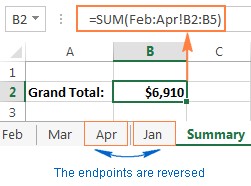
د پای پاڼې ( اپریل ) د پیل پاڼې څخه مخکې حرکت کول ( جنوري ) به ورته اغیزه ولري. په دې حالت کې، د اپریل پاڼه به د 3D حواله څخه خارج شي چې په Jan:Mar!B2:B5 کې به بدل شي.
مهرباني وکړئ په یاد ولرئ چې د پای ټکي ابتدايي ترتیب بیا رغول به وي. د اصلي 3D حواله بحال کړئ. په پورتني مثال کې، حتی که موږ جنورۍ شیټ بیرته لومړي مقام ته واړوو، د 3D حواله به پاتې وي Feb:Apr!B2:B5، او تاسو به یې په لاسي ډول ترمیم کړئ ترڅو شامل کړئ. جنوري ستاسو په محاسبه کې.
د پای ټکی حذف کړئ . کله چې تاسو د پای ټکي یوه پاڼه حذف کړئ، دا د 3D حوالې څخه لیرې کیږي، او حذف شوی پای ټکی په لاندې ډول بدلیږي:
دا څنګه تاسو د 3-D حوالې جوړ او کاروئ په Excel کې. لکه څنګه چې تاسو ګورئ، دا یوه ډیره اسانه او ګړندۍ لاره ده چې د ورته سلسلو څخه په ډیرو پاڼو کې حساب کړئ. پداسې حال کې چې د مختلفو شیټونو حواله کولو اوږد فارمول تازه کول ممکن ستړي وي، د Excel 3-D فورمول یوازې یو څو حوالې تازه کولو ته اړتیا لري، یا تاسو کولی شئ په ساده ډول د فورمول بدلولو پرته د 3D حوالې پای ټکي ترمنځ نوې پاڼې داخل کړئ.
بس د نن لپاره. زه ستاسو د لوستلو لپاره مننه کوم او هیله لرم چې تاسو راتلونکې اونۍ زموږ په بلاګ کې وګورم!

